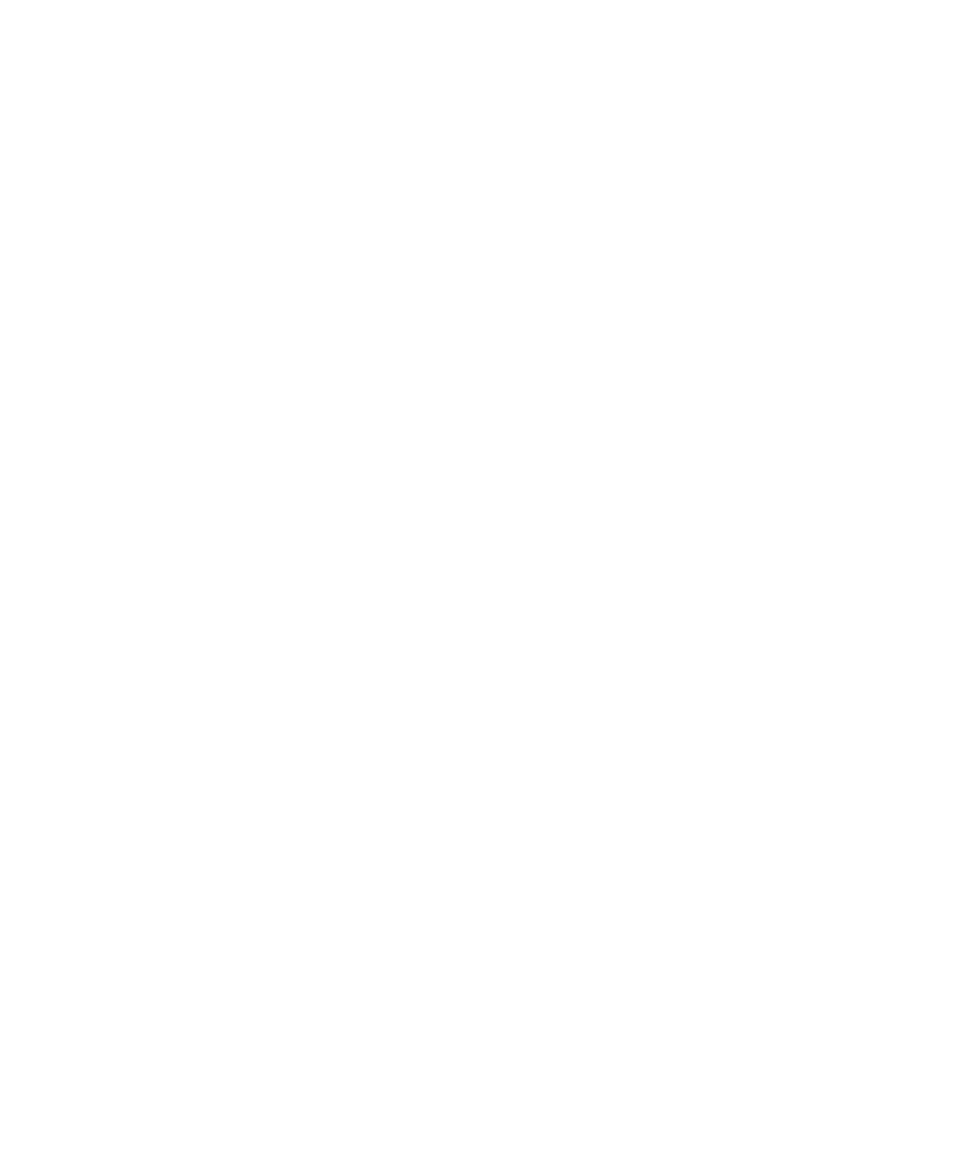
สมารทการด
เกี่ยวกับการใชสมารทการดกับอุปกรณของคุณ
สมารทการดใชจัดเก็บใบรับรอง และไพรเวตคีย คุณสามารถใชตัวอานสมารทการดเพื่ออิมปอรตใบรับรองจากสมารทการดไปยังที่จัดเก็บคียบนอุปกรณ BlackBerry® ของคุณ แตคุณไมสามารถ
อิมปอรตไพรเวตคียได ดังนั้น การทำงานของไพรเวตคีย เชน การเซ็นชื่อ และการถอดรหัสจะใชสมารทการด และการทำงานของพับลิกคีย เชน การตรวจสอบ และการเขารหัสจะใชใบรับรองสาธารณะ
บนอุปกรณของคุณ
หากคุณใชใบรับรองสมารทการดเพื่อตรวจสอบสิทธิ์กับอุปกรณของคุณ หลังจากที่คุณเชื่อมตอตัวอานสมารทการดกับอุปกรณของคุณ อุปกรณของคุณตองการตรวจสอบสิทธิ์จากสมา
รทการดในแตละครั้งที่คุณปลดล็อคอุปกรณของคุณ
คูมือผูใช
การรักษาความปลอดภัย
277
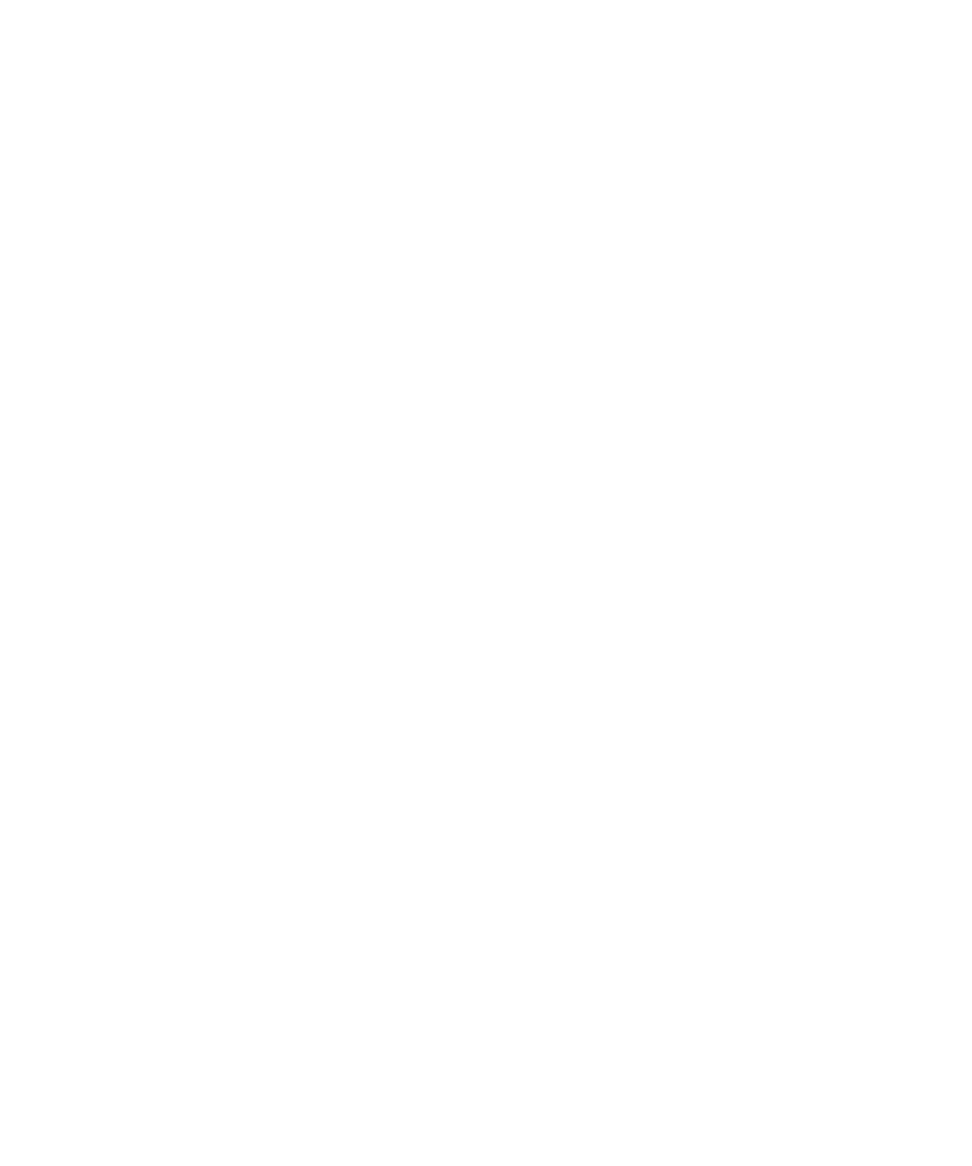
คุณสามารถติดตั้งไดรเวอรสมารทการดหลายตัวบนอุปกรณของคุณได รวมถึงไดรเวอรสำหรับสมารทการด microSD แตคุณสามารถตรวจสอบสิทธิ์ไดครั้งละหนึ่งสมารทการดเทานั้น หากคุณตรวจ
สอบสิทธิ์โดยใชสมารทการด microSD และคุณตองการที่จะถายโอนไฟลมีเดียระหวางสมารทการด microSD กับคอมพิวเตอรของคุณในโหมดที่เก็บขอมูล คุณตองปดการตรวจสอบสิทธิ์แบบ 2 ปจจัย
หรือเลือกตัวเลือกการตรวจสอบสิทธิ์อื่นชั่วคราว
หากติดตั้ง S/MIME Support Package สำหรับอุปกรณ BlackBerry® คุณสามารถใชใบรับรองสมารทการดในการสงขอความที่ปองกันของ S/MIME
เกี่ยวกับการตรวจสอบสิทธิ์แบบ 2 ปจจัย
การตรวจสอบสิทธิ์แบบ 2 ปจจัยไดรับการออกแบบมาเพื่อใหความปลอดภัยเพิ่มเติมสำหรับอุปกรณ BlackBerry® ของคุณ การตรวจสอบสิทธิ์แบบ 2 ปจจัยตองการสิ่งที่คุณมี (เชน สมารทการด) และ
สิ่งที่คุณทราบ (เชน วลีรหัสผาน) คุณยังสามารถใชการเชื่อมตอกับเครื่องอานสมารทการดเพื่อตรวจสอบสิทธิ์โดยไมตองแสดงสมารทการด
คุณสามารถใชสมารทการดในการตรวจสอบสิทธิ์แบบ 2 ปจจัยไดเมื่อคุณปลดล็อคอุปกรณของคุณ หรือคุณสามารถใชโทเค็นของซอฟตแวรในการตรวจสอบสิทธิ์แบบ 2 ปจจัยไดเมื่อคุณใชอุปกรณ
ของคุณกับซอฟตแวรของ RSA® เปนโทเค็นของฮารดแวร หากคุณมีอุปกรณ BlackBerry ที่เปดใชงาน Wi-Fi® คุณสามารถใชโทเค็นของซอฟตแวรสำหรับการตรวจสอบสิทธิ์แบบ 2 ปจจัยไดเมื่อคุณ
ล็อกอินเขาสู VPN หรือเชื่อมตอกับเครือขาย Wi-Fi
ทั้งนี้ขึ้นอยูกับรุนอุปกรณ BlackBerry ของคุณ และการตั้งคาการตรวจสอบสิทธิ์แบบ 2 ปจจัยที่คุณเลือก คุณอาจตองพิมพวลีรหัสผานเมื่อดำเนินการขอใดขอหนึ่งตอไปนี้:
•
ปลดล็อคอุปกรณ BlackBerry ของคุณ
•
เปลี่ยนตัวเลือกการรักษาความปลอดภัยทั่วไปในอุปกรณ BlackBerry ของคุณ
•
เปลี่ยนตัวเลือกสมารทการด
•
ใชอุปกรณ BlackBerry ของคุณกับซอฟตแวรของ RSA
•
ล็อกอินเขา VPN
•
เชื่อมตอเครือขาย Wi-Fi
เปดการตรวจสอบสิทธิ์แบบ 2 ปจจัย
ในการจัดการดำเนินการนี้ คุณตองตั้งคารหัสผานสำหรับอุปกรณ BlackBerry® ของคุณ และรหัสผานของสมารทการดที่ไดรับพรอมกับสมารทการดของคุณ
1. คลิกไอคอน ตัวเลือก บนหนาจอหลักหรือในโฟลเดอร
2. คลิก รหัสผาน
3. ดำเนินการขอใดขอหนึ่งตอไปนี้:
• ในการใชสมารทการดและรหัสผานอุปกรณเพื่อปลดล็อคอุปกรณของคุณ ใหตั้งคาฟลด ผูขอตรวจสอบสิทธิ์ของผูใช เปน สมารทการด
• ในการใชตัวอานสมารทการดที่เชื่อมตอ (แมวาจะไมไดใสสมารทการด) และรหัสผานอุปกรณของคุณเพื่อปลดล็อคอุปกรณของคุณ ใหตั้งคาฟลด ผูขอตรวจสอบสิทธิ์ของผูใช เปน ความ
ใกลเคียง ตั้งคาฟลด พรอมตสำหรับรหัสผานอุปกรณ เปน ใช
4. กดปุม เมนู
5. คลิก บันทึก
อิมปอรตใบรับรองจากสมารทการด
1. คลิกไอคอน ตัวเลือก บนหนาจอหลักหรือในโฟลเดอร
2. คลิก ตัวเลือกการรักษาความปลอดภัย
3. คลิก ตัวเลือกการรักษาความปลอดภัยขั้นสูง
4. คลิก ใบรับรอง
5. กดปุม เมนู
6. คลิก อิมปอรตใบรับรองสมารทการด
คูมือผูใช
การรักษาความปลอดภัย
278
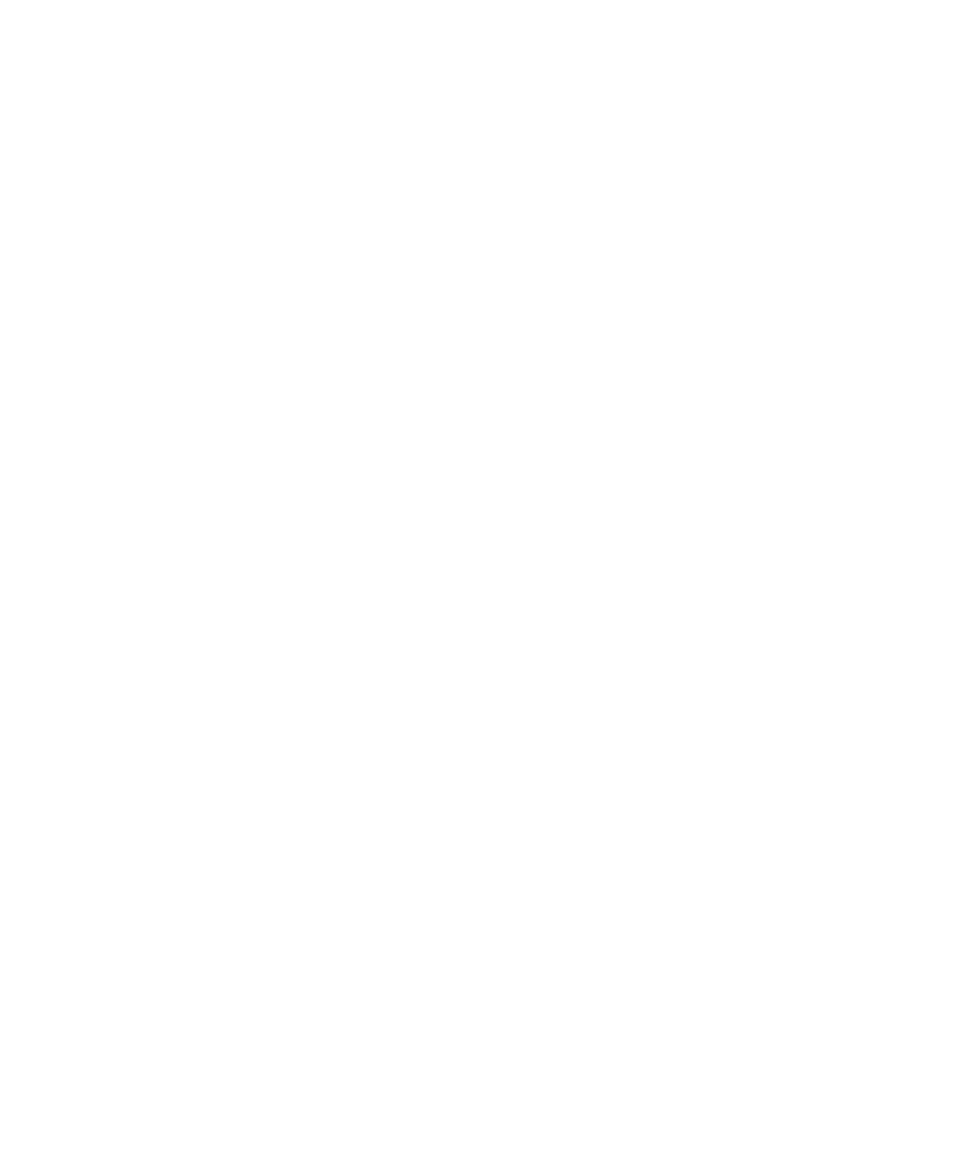
7. พิมพรหัสผานสมารทการดของคุณ
8. เลือกชองทำเครื่องหมายขางใบรับรอง
9. คลิก ตกลง
10. พิมพรหัสผานที่จัดเก็บคียของคุณ
11. คลิก ตกลง
ล็อคอุปกรณของคุณเมื่อคุณถอดสมารทการดออกจากตัวอานสมารทการด
1. คลิกไอคอน ตัวเลือก บนหนาจอหลักหรือในโฟลเดอร
2. คลิก รหัสผาน
3. เปลี่ยนฟลด ผูขอตรวจสอบสิทธิ์ของผูใช เปน สมารทการด
4. เปลี่ยนฟลด ล็อคเมื่อถอดการด เปน เปดใชงาน
5. กดปุม เมนู
6. คลิก บันทึก
เกี่ยวกับรายการบันทึกรหัสผานแบบอัจฉริยะ
หากคุณใชการตรวจสอบสิทธิ์ขั้นสูง และรหัสผานอุปกรณ BlackBerry® ของคุณ หรือรหัสผานสมารทการดเปนตัวเลข คุณอาจจะสามารถใชรายการบันทึกรหัสผานแบบอัจฉริยะในฟลดรหัสผานบาง
ฟลดได อุปกรณของคุณไดรับการออกแบบใหจำรูปแบบของรหัสผานที่คุณพิมพในฟลดรหัสผาน เมื่อรายการบันทึกรหัสผานแบบอัจฉริยะเปดอยู เมื่อคุณพิมพรหัสผานอีกครั้ง อุปกรณของคุณใช
ฟลเตอรรหัสผานอัจฉริยะกับฟลดรหัสผาน หากรหัสผานเปนตัวเลข สัญลักษณแสดง 123 จะปรากฏขึ้นขางฟลดรหัสผาน และคุณไมตองกดปุม Alt เพื่อพิมพตัวเลข หากรหัสผานเปนตัวอักษรและตัว
เลข สัญลักษณแสดง ABC จะปรากฏขึ้นขางฟลดรหัสผาน
ในการใชรายการบันทึกรหัสผานแบบอัจฉริยะ ตองเปดการตรวจสอบสิทธิ์ขั้นสูง และตองติดตั้งไดรเวอรสมารทการดและตัวอานสมารทการดที่ถูกตองบนอุปกรณของคุณ
ปดรายการบันทึกรหัสผานแบบอัจฉริยะ
ในการจัดการดำเนินการนี้ คุณตองใชสมารทการดและรหัสผานในการปลดล็อคอุปกรณ BlackBerry® ของคุณ
คุณสามารถปดรายการบันทึกรหัสผานแบบอัจฉริยะเพื่อลดโอกาสที่บุคคลอื่นอาจเดารหัสผานอุปกรณของคุณหรือรหัสผานสมารทการดตามฟลเตอรรหัสผานอัจฉริยะที่อุปกรณของคุณใชกับฟลด
รหัสผาน
1. คลิกไอคอน ตัวเลือก บนหนาจอหลักหรือในโฟลเดอร
2. คลิก รหัสผาน
3. เปลี่ยนฟลด ผูขอตรวจสอบสิทธิ์ของผูใช เปน สมารทการด
4. ตั้งคาฟลด รายการบันทึกรหัสผานแบบอัจฉริยะ เปน เลิกใชงาน
5. กดปุม เมนู
6. คลิก บันทึก
หากตองการเปดรายการบันทึกรหัสผานแบบอัจฉริยะอีกครั้ง ใหตั้งคา รายการบันทึกรหัสผานแบบอัจฉริยะ เปน เปดใชงาน
สลับฟลเตอรรหัสผานอัจฉริยะ
ในฟลดรหัสผานเปลา ใหกดปุม Enter
สัญลักษณแสดงสำหรับฟลเตอรรหัสผานอัจฉริยะใหมปรากฏขึ้นขางฟลดรหัสผาน
คูมือผูใช
การรักษาความปลอดภัย
279
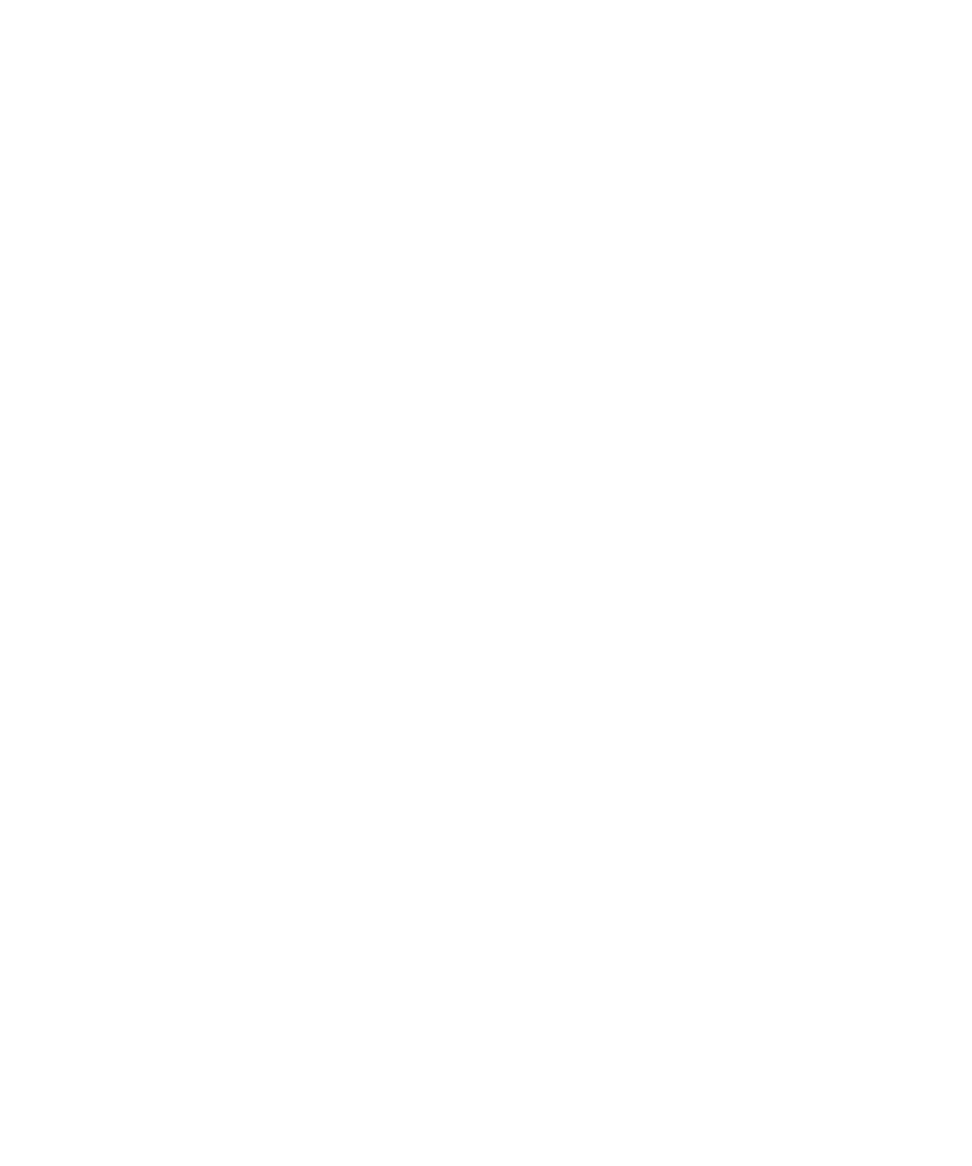
สิ่งที่ตองทำกอน: การใชใบรับรองการตรวจสอบสิทธิ์
•
อุปกรณ BlackBerry® ของคุณตองติดตั้งไดรเวอรสมารทการดและไดรเวอรตัวอานสมารทการดที่ถูกตองไว
•
คุณตองอิมปอรตใบรับรองจากสมารทการดของคุณที่คุณสามารถใชสำหรับการเซ็นชื่อ และการตรวจสอบ
•
คุณตองเปดการตรวจสอบสิทธิ์ขั้นสูง
•
คุณตองตั้งคารหัสผานอุปกรณ
•
คุณตองมีรหัสผานของสมารทการดที่ไดรับพรอมกับสมารทการดของคุณ
ใชใบรับรองเพื่อตรวจสอบสิทธิ์สมารทการดของคุณ
ในการจัดการดำเนินการนี้ คุณตองใชสมารทการดและรหัสผานในการปลดล็อคอุปกรณ BlackBerry® ของคุณ
หากคุณใชใบรับรองเพื่อตรวจสอบสิทธิ์สมารทการดของคุณ ใบรับรองจะตรวจสอบสิทธิ์สมารทการดของคุณทุกครั้งที่คุณใชสมารทการดเพื่อปลดล็อคอุปกรณของคุณ
1. คลิกไอคอน ตัวเลือก บนหนาจอหลักหรือในโฟลเดอร
2. คลิก รหัสผาน
3. เปลี่ยนฟลด ผูขอตรวจสอบสิทธิ์ของผูใช เปน สมารทการด
4. ตั้งคาฟลด ใบรับรองการตรวจสอบสิทธิ์
5. กดปุม เมนู
6. คลิก บันทึก
หากตองการหยุดใชใบรับรองเพื่อตรวจสอบสิทธิ์สมารทการดของคุณ ใหตั้งคาฟลด ใบรับรองการตรวจสอบสิทธิ์ เปน ไมมี
ตรวจสอบสถานะใบรับรองการตรวจสอบสิทธิ์ของคุณโดยอัตโนมัติ
ในการจัดการดำเนินการนี้ คุณตองใชสมารทการดและรหัสผานในการปลดล็อคอุปกรณ BlackBerry® ของคุณ
1. คลิกไอคอน ตัวเลือก บนหนาจอหลักหรือในโฟลเดอร
2. คลิก รหัสผาน
3. เปลี่ยนฟลด ผูขอตรวจสอบสิทธิ์ของผูใช เปน สมารทการด
4. เปลี่ยนฟลด การตรวจสอบสถานะใบรับรอง
5. กดปุม เมนู
6. คลิก บันทึก
หากอุปกรณของคุณตรวจสอบสถานะใบรับรองการตรวจสอบสิทธิ์ของคุณ และพบวาใบรับรองถูกเพิกถอน หรือหมดอายุ อุปกรณของคุณจะล็อคทันที
ใชใบรับรองเพื่อเขารหัสคียการเขารหัสบนอุปกรณของคุณ
ในการดำเนินการนี้ บัญชีอีเมลของคุณตองใช BlackBerry® Enterprise Server ที่สนับสนุนคุณสมบัตินี้ สำหรับขอมูลเพิ่มเติม ติดตอผูดูแลระบบของคุณ
หากคุณเขารหัสขอมูลโดยเปดหนวยความจำอุปกรณ BlackBerry และเครื่องอานสมารทการดของคุณรองรับคุณสมบัตินี้ คุณสามารถใชใบรับรองจากสมารทการดเพื่อเขารหัสคียการเขารหัสบน
อุปกรณของคุณได
1. คลิกไอคอน ตัวเลือก บนหนาจอหลักหรือในโฟลเดอร
2. คลิก ตัวเลือกการรักษาความปลอดภัย
คูมือผูใช
การรักษาความปลอดภัย
280
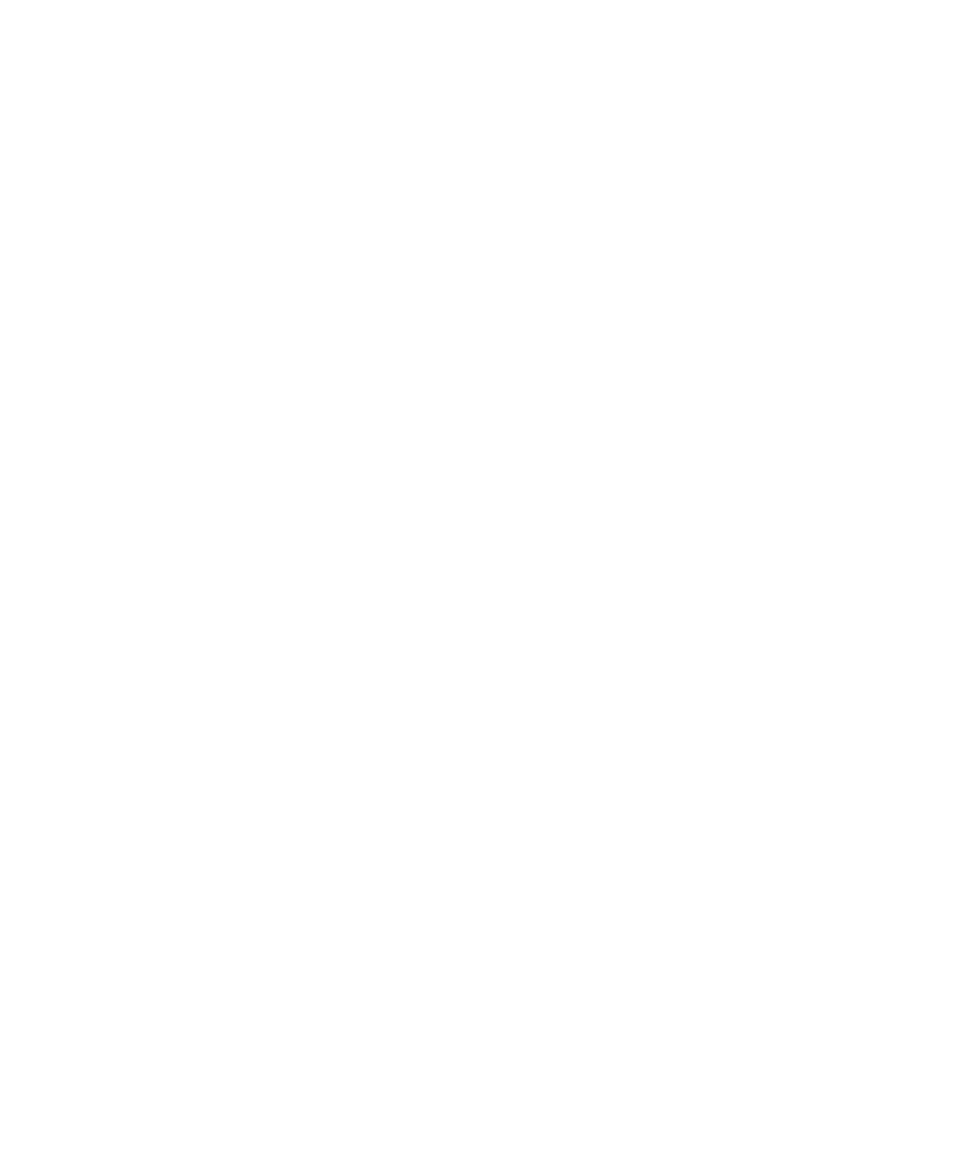
3. คลิก การเขารหัส
4. เปลี่ยนฟลด การปองกันแบบ 2 ปจจัย เปน เปดใชงาน
5. กดปุม เมนู
6. คลิก บันทึก
จัดเก็บวลีรหัสผานสำหรับสมารทการดของคุณในหนวยความจำแอปพลิเคชัน
1. คลิกไอคอน ตัวเลือก บนหนาจอหลักหรือในโฟลเดอร
2. คลิก ตัวเลือกการรักษาความปลอดภัย
3. คลิก สมารทการด
4. เปลี่ยนฟลด การแคช PIN เปน เปดใชงาน
5. กดปุม เมนู
6. คลิก บันทึก
อุปกรณ BlackBerry® ของคุณจัดเก็บวลีรหัสผานดวยระยะเวลาเทากันกับที่จัดเก็บรหัสผานของที่จัดเก็บคียของคุณ
ปดการแจงสำหรับการเชื่อมตอสมารทการด
1. คลิกไอคอน ตัวเลือก บนหนาจอหลักหรือในโฟลเดอร
2. คลิก ตัวเลือกการรักษาความปลอดภัย
3. คลิก สมารทการด
4. เปลี่ยนฟลด สัญลักษณแสดงเซสชัน LED เปน เลิกใชงาน
5. กดปุม เมนู
6. คลิก บันทึก
หากตองการเปดการแจงสำหรับการเชื่อมตอสมารทการด ใหเปลี่ยนฟลด สัญลักษณแสดงเซสชัน LED เปน เปดใชงาน